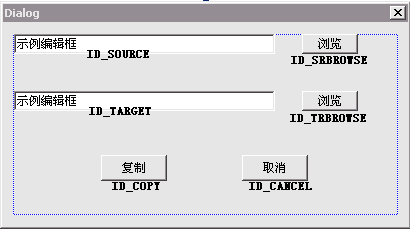MFC基于对话框程序
于是一个基于对话框程序就做好了。第一次使用MFC的朋友,一定会为之喳舌。自己从零开始编程许久了,也许还不习惯别人为咱们生成代码吧。“第一映象就是乱”,这就是我的同学给我的回答。没关系,我们可以一点一点来看和理解VC给我们生成的代码。毕竟,它为我们节省了很多时间来打WindowSDK框架代码。
请打开类视图(ClassView),如果无误的话,我们可以看到三个类。分别是CAboutDlg, CDialogApp, CDialogDlg这三个类。 其中,CDialogApp是最重要的一个类。双击CDialogApp,打开其定义体。我们会看到它是这么定义的:
1.
class CDialogApp : public CWinApp
我们可以看到这个类是派生于CWinApp的。在MFC编程中,这种情况很多见,继承类库类来添加自己需要的功能,然后再去使用。在MFC应用程序中,CWinApp就是这样使用的。查一查类库关于CWinApp的描述,是这样的:
MFC中的主应用程序类封装用于 Windows 操作系统的应用程序的初始化、运行和终止。基于框架生成的应用程序必须有且仅有一个从 CWinApp 派生的类的对象。在创建窗口之前先构造该对象。
CWinApp 是从 CWinThread 派生的,后者表示可能具有一个或多个线程的应用程序的主执行线程。在最新版本的 MFC 中,InitInstance、Run、ExitInstance 和 OnIdle 成员函数实际位于 CWinThread 类中。此处将这些函数作为 CWinApp 成员来探讨,因为探讨所关心的是对象作为应用程序对象而不是主线程的角色。
与用于 Windows 操作系统的任何程序一样,框架应用程序也具有 WinMain 函数。但在框架应用程序中不必编写 WinMain。它由类库提供,并在应用程序启动时调用。WinMain 执行注册窗口类等标准服务。然后它调用应用程序对象的成员函数来初始化和运行应用程序。(可通过重写由 WinMain 调用的 CWinApp 成员函数来自定义 WinMain。)
为初始化应用程序,WinMain 调用应用程序对象的 InitApplication 和 InitInstance 成员函数。为运行应用程序的消息循环,WinMain 调用 Run 成员函数。在终止时,WinMain 调用应用程序对象的 ExitInstance 成员函数。
上面这段里指的框架应用程序,包括了我们这种对话框应用程序。如MSDN所说,MFC类库已经为我们提供了WinMain函数,而不必我们添加。这就是为什么在MFC程序看不见主函数的原故。请看这句话“基于框架生成的应用程序必须有且仅有一个从 CWinApp 派生的类的对象。在创建窗口之前先构造该对象。” 打开类视图的全局(Glotbals),会发现有一个theApp全局变量(或对象,我总觉得变量与对象可以归为一类,应该有一个统一的名称来讲)。双击它,就可以看到CDialogApp theApp这样的定义。因为全局变量和对象在程序中是最先被创建的,于是保证了在创建窗口之前构造一个CWinApp对象(因为CDialogApp派生于CWinApp,所以theApp也是一个CWinApp对象)。这个全局对象是非常有用,因为CWinApp本身集成了所有的程序资源WinAPI,我们可以使用它来取得程序的资源(如图标,图像,预定义字符串等等)。一般要取得此全局对象,不直接使用theApp,而是调用::AfxGetApp()来取得这个全局对象的指针。
MFC默认的主函数,会先调用theApp对象的InitApplication和InitInstance成员函数,来进行程序的初始化,在程序中一般只重写InitInstance函数。然后,建立一个消息循环,不同的是在循环不停地调用theApp的Run成员函数。当收到WM_QUIT后,退出while循环。最后,执行theApp的ExitInstance成员函数,从而结束整个应用程序。
让我们在类视图(Class View)中展开CDialogApp类(点击那个+符号),我们可以看到CDialogApp重写了InitInstance()函数。它用于对应用程序主线程进行初始化。双击视图中的InitInstance()来查看此函数的定义。我这里的函数定义如下:
01.
000:BOOL CDialogApp::InitInstance()
02.
001:{
03.
002: // 如果一个运行在 Windows XP 上的应用程序代码指定要
04.
003: // 使用 ComCtl32.dll 版本 6 或更高版本来启用可视化方式,
05.
004: //则需要 InitCommonControls()。否则,将无法创建窗口。
06.
005: InitCommonControls();
07.
006:
08.
007: CWinApp::InitInstance(); //调用父类的InitInstance来进行默认的初始化
09.
008:
10.
009: AfxEnableControlContainer();
11.
010:
12.
011:
13.
012: CDialogDlg dlg; //建立一个对话框对象,CDialogDlg是我们自定义的对话框类
14.
013: m_pMainWnd = &dlg; //将本线程(即程序主线程)的主窗口设置为这个对话框
15.
014: INT_PTR nResponse = dlg.DoModal(); //有模式地显示这个对话框,直到对话框关闭
16.
015: if (nResponse == IDOK) //如果对话框是用确定来关闭的,则
17.
016: {
18.
017: // TODO:在此放置处理用“确定”来关闭
19.
018: //对话框的代码
20.
019: }
21.
020: else if (nResponse == IDCANCEL) //如果对话框是用取消来关闭的,则
22.
021: {
23.
022: // TODO:在此放置处理用“取消”来关闭
24.
023: //对话框的代码
25.
024: }
26.
025:
27.
026: // 由于对话框已关闭,所以将返回 FALSE 以便退出应用程序,
28.
027: // 而不是启动应用程序的消息泵。
29.
028: return FALSE;
30.
029:}
因为InitInstance()函数的结束返回值是false,应用程序将会立即退出。也就是只显示对话框,当对话框关闭后,程序就会结束了。这时候的InitInstance函数就有点主函数的味道了。
下面,我们再来看看CDialogDlg类的定义,它是派生于CDialog的。它重写了以下函数
1.
CDialogDlg(CWnd* pParent = NULL); 自定义的构造函数
2.
virtual BOOL OnInitDialog(); 对话框初始化消息操作函数
3.
afx_msg void OnSysCommand(UINT nID, LPARAM lParam); 系统菜单消息响应函数
4.
afx_msg void OnPaint(); 对话框重绘响应函数
5.
afx_msg HCURSOR OnQueryDragIcon(); 最小化图标询问响应函数
另外,要注意的是在CDialogDlg类的定义体中有这么一个枚举的定义:
1.
enum { IDD = IDD_DIALOG_DIALOG };
它表明这个CDialogDlg类使用的对话框模板是IDD_DIALOG_DIALOG。
CDialogDlg派生层次如下
1.
CDialogDlg=>CDialog=>CWnd=>CCmdTarget=>CObject
先来看看构造函数:
1.
CDialogDlg::CDialogDlg(CWnd* pParent /*=NULL*/)
2.
: CDialog(CDialogDlg::IDD/*这个IDD就是那个枚举的值*/, pParent)
3.
{
4.
m_hIcon = AfxGetApp()->LoadIcon(IDR_MAINFRAME);
5.
}
在这个函数中首先,调用父类CDialog的构造函数来完成默认构造操作。其次,它使用AfxGetApp函数取得全局CWinApp对象theApp的指针,并使用它的LoadIcon函数来取得程序中IDR_MAINFRAME图标资源,并赋给成员变量m_hIcon。这个图标可以在资源视图的ICON中可以的查到和设定。
在CDialogDlg的实现文件CDialogDlg.cpp中,可以找到如下一段语句
1.
BEGIN_MESSAGE_MAP(CDialogDlg, CDialog)
2.
ON_WM_SYSCOMMAND()
3.
ON_WM_PAINT()
4.
ON_WM_QUERYDRAGICON()
5.
//}}AFX_MSG_MAP
6.
END_MESSAGE_MAP()
这是一段消息映射宏定义段。表示这个对话框类可以响应WM_SYSCOMMAND ,WM_PAINT,WM_QUERYDRAGICON消息。它们的响应函数,系统默认分别为OnSysCommand,OnPaint,OnQueryDragIcon。这段的意思是说,如果CDialogDlg类的对话框接收到WM_SYSCOMMAND消息,就会调用OnSysCommand。其它消息以此为例。不过,这些响应段一般是用不着我们自己手动添写的,是由系统来管理的。你如果要分析一个MFC程序代码,这一块是一个很好的切入点,可以清楚的看到这个程序到底都可以响应什么消息,都有些什么功能。以上这些宏都可以在MSDN中查到。
下面,我们来一个对于对话框非常重要的函数OnInitDialog(),顾名思义这是一个对话框的初始化函数。在对话框创建之后,第一次显示之前调用。
01.
BOOL CDialogDlg::OnInitDialog()
02.
{
03.
CDialog::OnInitDialog(); //执行父类默认的初始化对话框操作
04.
// IDM_ABOUTBOX 必须在系统命令范围内。
05.
ASSERT((IDM_ABOUTBOX & 0xFFF0) == IDM_ABOUTBOX);
06.
ASSERT(IDM_ABOUTBOX < 0xF000);
07.
// 将\“关于...\”菜单项添加到系统菜单中。
08.
CMenu* pSysMenu = GetSystemMenu(FALSE); //取得此对话框系统菜单的CMenu对象指针,并赋给pSysMenu;
09.
if (pSysMenu != NULL) //如果不为空,则
10.
{
11.
CString strAboutMenu; //声明一个字符串对象
12.
strAboutMenu.LoadString(IDS_ABOUTBOX); //取得资源IDS_ABOUTBOX预定义字符串,可以
13.
//在资源视图中的String Table查到和设定这个预定义字符串
14.
if (!strAboutMenu.IsEmpty()) //如果不为空,则
15.
{
16.
pSysMenu->AppendMenu(MF_SEPARATOR); //向菜单添加一个分隔符
17.
pSysMenu->AppendMenu(MF_STRING, IDM_ABOUTBOX, strAboutMenu);
18.
//向菜单添加这个字符串,并将消息ID设为IDM_ABOUTBOX
19.
}
20.
}
21.
// 设置此对话框的图标。当应用程序主窗口不是对话框时,框架将自动
22.
// 执行此操作
23.
SetIcon(m_hIcon, TRUE); // 设置大图标
24.
SetIcon(m_hIcon, FALSE); // 设置小图标
25.
// TODO:在此添加额外的初始化代码
26.
return TRUE; // 除非设置了控件的焦点,否则应该返回 TRUE
27.
}
以上,就是这个基于对话框的MFC应用程序的基础代码。现在可以直接编译运行,来查看效果。 下面,我将在这些代码的基础上来添加功能,来实现一个复制文件的程序。 首先,我要在资源视图的Dialog中,修改IDD_DIALOG_DIALOG模板: 我首先将对话框模板上面的所有按钮和静态文本全部删掉,添加两个文本框和四个按钮。如果要修改控件的ID值,则要右击控件,点选属性,在ID框中输入任意的ID字符串即可。基本布局如下:
注:粗体字代表该控件的ID值。
如果想向CDialogDlg类添加按钮事件, 有两种简单的方法。第一种在模板设计中,双击按钮,按确定后,即添加该按钮单击事件。另一种方法是使用向导(在.NET中是在CDialog类的属性对话框中的事件栏中添加),首先在视图(View)菜单中选择类向导(ClassWizard),弹出类向导对话框,在类名(ClassName)下拉框中选择我们的要添加事件的类CDialogDlg。对象ID(Object ID)列表框中选择控件的ID,在消息(Messages)列表框中选择要添加的事件,按添加函数钮(Add Function)即可。
将四个按钮分别添加单击事件,系统会为我们自动命名成员函数。如果无误的话,分别是OnBnClickedCancel();OnBnClickedCopy();OnBnClickedSrbrowse();OnBnClickedTrbrowse();因为我用的是.NET, 可能会与6.0生成的函数名略有不同。在添加完事件后,你最好去看看上面所提到过的消息映射宏有什么变化,是否能够读懂它们。
首先在OnBnClickedCancel()函数中添加这么一行语句:
1.
this->EndDialog(IDCANCEL);
这行语句的作用是关闭当前的对话框,并以IDCANCEL返回,表明用户是用取消来关闭对话框的。这是CDialog类的一个方法。我们期望如果点击了取消按钮,则关闭当前的对话框。
我们再来处理一下浏览按钮的功能。我期望可以弹出一个选择文件的对话框,来选择源文件和目标文件,并把文件名显示在文本框里。这个文件对话框刚好在MFC类库有所定义,我们可以直接拿来使用。首先,我们必须在CDialogDlg类的实现文件CDialogDlg.cpp的头几行添加一个含包头文件
1.
#include
然后,在源文件浏览按钮(ID_SRBROWSE)的响应函数OnBnClickedSrbrowse里添加如下语句:
01.
CFileDialog Open(true/*如果为真则对话框为打开对话框,为否则为保存对话框*/,
02.
"" /*默认后缀名*/,
03.
"" /*默认文件名*/,
04.
0 /*对话框风格*/,
05.
"All File|*.*|",
06.
this /*父窗口指针*/);
07.
08.
CString strFilePath;
09.
if (Open.DoModal() == IDOK) //有模式地显示对话框,如果返回确定则代表有文件选择,则
10.
{
11.
strFilePath = Open.GetPathName(); //取得文件路径字符串
12.
SetDlgItemText (IDC_SOURCE, strFilePath); //将ID为IDC_SOURCE的控件的文本设为该字符串
13.
}
要说明的,CString是MFC的字符串类,在形式上可以当成字符数组。而且还可以像VB的字符串一样使用,直接进行字符串赋值。
还有就是SetDlgItemText,这是CWnd类的一个方法,功能是将改变当前窗口的某控件的文本。这个控件可以是按钮、文本框、静态文本、下拉列表框等等。其第一个参数是该控件的ID,第二个参数是以0结尾的字符串。
以这个函数类推,可以将目标浏览按钮的功能代码写成如下:
01.
CFileDialog Save(false /**/,
02.
"" /*默认后缀名*/,
03.
"" /*默认文件名*/,
04.
0 /*对话框风格*/,
05.
"All File|*.*|",
06.
this /*父窗口指针*/);
07.
CString strFilePath;
08.
if (Save.DoModal() == IDOK)
09.
{
10.
strFilePath = Save.GetPathName();
11.
SetDlgItemText (IDC_TARGET, strFilePath);
12.
}
最后,我们再来完成复制按钮的功能。在单击事件响应函数OnBnClickedTrbrowse中添加如下代码:
1.
CString strSource,strTarget;
2.
GetDlgItemText (IDC_SOURCE, strSource); //取得ID名为IDC_SOURCE控件的文本
3.
GetDlgItemText (IDC_TARGET, strTarget); //取得ID名为IDC_TARGET控件的文本
4.
if (CopyFile (strSource, strTarget, false)) //复制文件,如果返回为真表示成功,则
5.
{
6.
MessageBox ("复制成功!", "报告", MB_OK); //弹出一个确定框
7.
}
这里要解释的是GetDlgItemText,它也是CWnd的一个方法,是SetDlgItemText的反过程,用于取得窗口上某个控件的文本。CopyFile是WinAPI,它用于进行文件的复制,第一个参数是表示源文件名的字符串,第二个参数是表示目标文件名的字符串。如果成功的话则返回真。CWnd::MessageBox函数用于显示一个消息框,第一个参数是消息文本,第二个参数是标题文本,第三个参数是消息框种类,这里是MB_OK确定框,还可以是MB_YESNO是否框等等,以上这些可以在MSDN中查到。